Toshiba Satellite A300: Глава 2
Глава 2: Toshiba Satellite A300
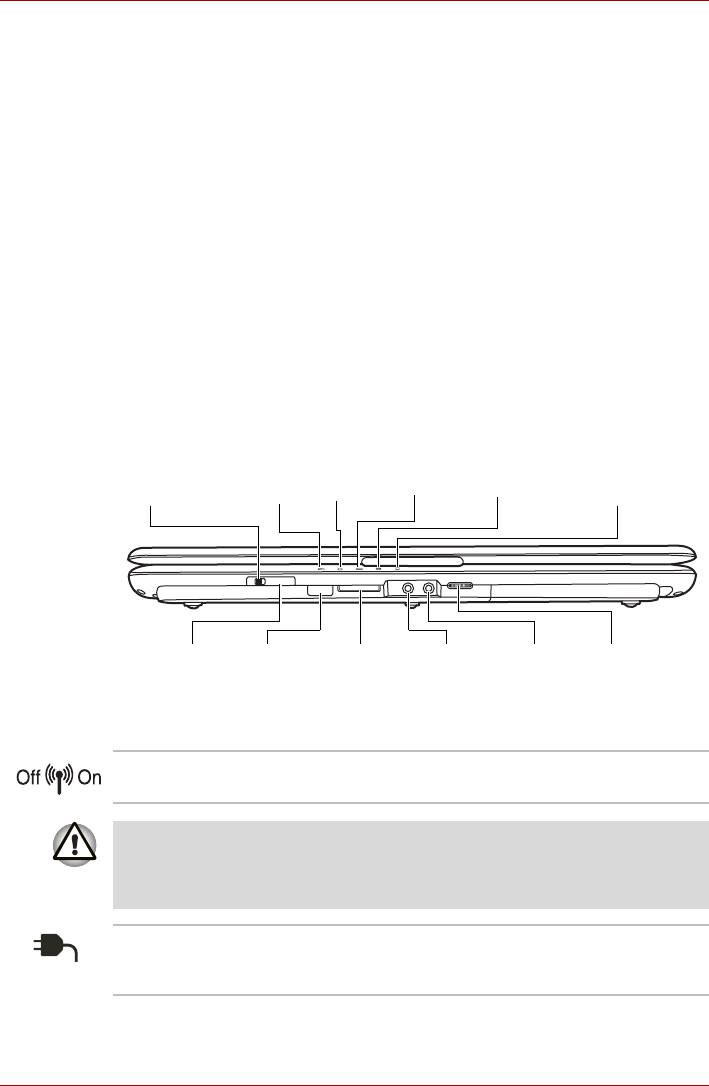
Путеводитель по компьютеру
Глава 2
Путеводитель по компьютеру
В этой главе приводится описание различных компонентов
компьютера. Прежде чем начать работу на компьютере, ознакомьтесь
с каждым компонентом.
Вид спереди с закрытым дисплеем
На следующем рисунке показан вид компьютера спереди с закрытой
панелью дисплея.
Переключатель
Индикатор
Индикатор
Индикатор
Диск
Индикатор разъема
беспроводной
питания
питания
батареи
Индикатор
Multiple Digital
связи
от сети
Media Card
off
on
Индикатор
Окно
Гнездо
Гнездо для
Гнездо для
Регулятор
активности
инфракрас
разъема
микрофона
наушников
громкости
беспроводной
ного
Multiple Digital
(S/PDIF)
связи
приемника
Media Card
Вид компьютера спереди с закрытым дисплеем
Переключатель
Предназначен для включения и выключения
беспроводной связи
беспроводного сетевого приемопередатчика.
Находясь на борту самолета и в медицинских учреждениях,
переведите переключатель в положение «выключено». Проверьте
индикатор активности беспроводной связи. При отключении
функции беспроводной связи индикатор гаснет.
Индикатор питания
Светится, когда к компьютеру присоединен
от сети
адаптер переменного тока, подключенный к
источнику питания.
Руководство пользователя 2-1
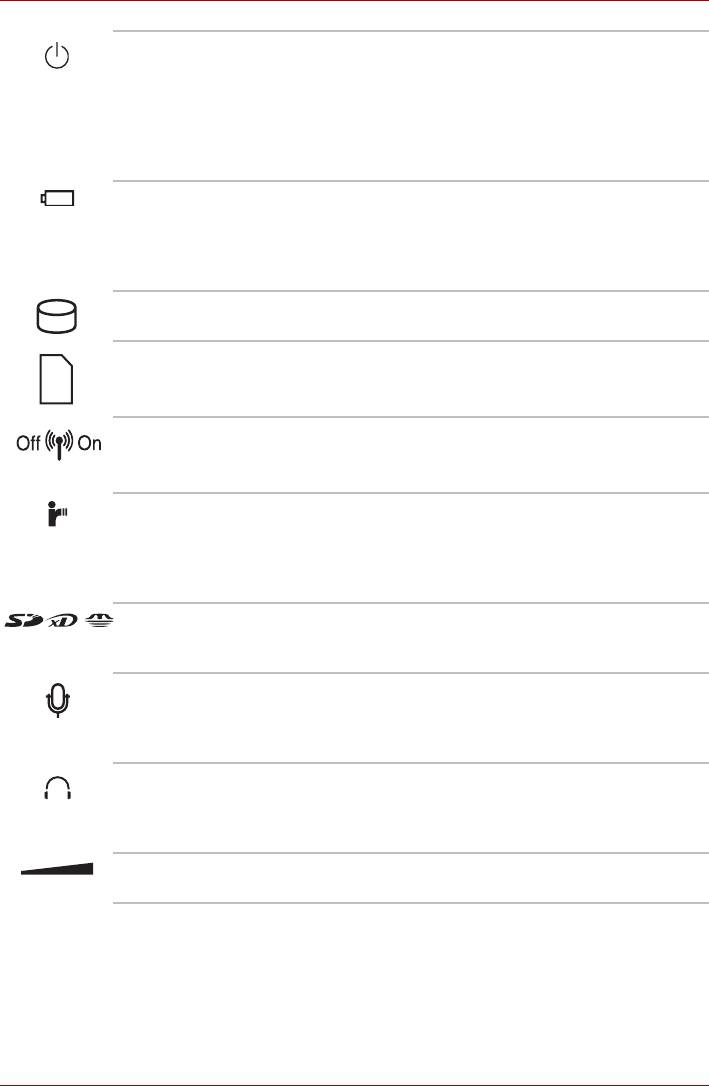
Путеводитель по компьютеру
Индикатор питания Индикатор питания при включенном
компьютере светится синим. При переводе
компьютера в ждущий режим из диалогового
окна выключения компьютера (Turn Off
Computer) этот индикатор мигает оранжевым
цветом (одну секунду светится, на две секунды
выключается).
Индикатор батареи Показывает состояние заряда батареи:
зеленый цвет означает полный заряд,
оранжевый — батарея заряжается, мигает
оранжевым — батарея разряжена. См. главу 6,
Питание
и режимы включения питания.
Индикатор работы
Загорается при обращении к жесткому диску
дисков
или приводу оптических дисков.
Индикатор разъема
Загорается при обращении к устройству
Multiple Digital Media
Multiple Digital Media Card.
Card
(предусмотрен в отдельных моделях)
Индикатор
Указывает, активен ли беспроводной адаптер
активности
или модуль Bluetooth.
беспроводной связи
(предусмотрен в отдельных моделях)
Окно инфракрасного
Инфракрасный приемник установлен на
приемника
отдельных
моделях. Окно инфракрасного
приемника принимает сигналы пульта
дистанционного управления, который входит в
комплект поставки некоторых моделей.
Гнездо разъема
Поддерживаются карты памяти форматов
Multiple Digital Media
SD/SDHC, MMC, MEMORY STICK, MEMORY
Card
STICK PRO и xD Picture card.
Гнездо для
3,5 миллиметровое мини-гнездо для
микрофона
микрофона обеспечивает подключение
монофонического микрофона с трехжильным
шнуром.
Гнездо для
Служит для вывода аналогового звукового
наушников (S/PDIF)
сигнала. Кроме того, его можно использовать в
качестве гнезда S/PDIF для подключения
цифровых оптических аппаратов связи.
Регулятор громкости Регулирует громкость стереодинамиков или
наушников.
Руководство пользователя 2-2
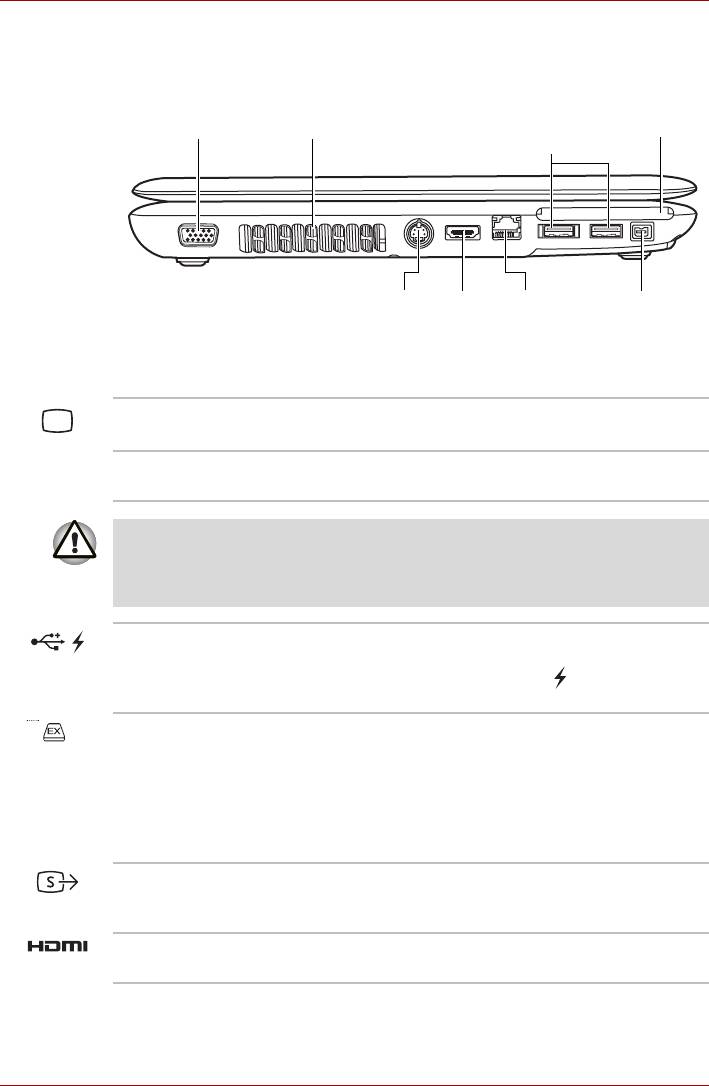
Путеводитель по компьютеру
Вид слева
На следующем рисунке показан вид компьютера слева.
Подключение
Вентиляционные
Порты универсальной
Разъем
внешнего монитора
отверстия
последовательной шины
ExpressCard
(USB 2.0)
Порт
Порт
Сетевой
i.LINK Порт
TV Out
HDMI
разъем
(IEEE 1394a)
Левая сторона компьютера
Подключение
К этому 15-контактному порту подключается
внешнего монитора
внешний видеодисплей.
Вентиляционные
Вентиляционные отверстия препятствуют
отверстия
перегреву центрального процессора.
Не загораживайте вентиляционные отверстия. Следите также за
тем, чтобы в вентиляционные отверстия не попадали
посторонние предметы, т.к. булавки, скрепки и т.п. могут
повредить электронные схемы компьютера.
Порты
Порты универсальной последовательной
универсальной
шины, совместимые со стандартом USB 2.0.
последовательной
Порт, помеченный значком ( ), поддерживает
шины (USB 2.0)
функцию USB Sleep and Charge.
Разъем ExpressCard Позволяет вставить карту памяти типа
ExpressCard.
Она представляет собой
небольшой дополнительный модуль на основе
интерфейсов PCI Express и USB.
Максимальная скорость обмена данными
составляет 2,5 Гбит/с. Поддерживаются карты
форматов Express Card/34 и Express Card/54.
Порт TV Out В этот разъем вставляется 4-контактный
кабель S-video для вывода сигнала в формате
NTSC или PAL.
Порт HDMI Позволяет выполнять цифровое подключение к
устройству HDTV или к домашнему кинотеатру.
Руководство пользователя 2-3
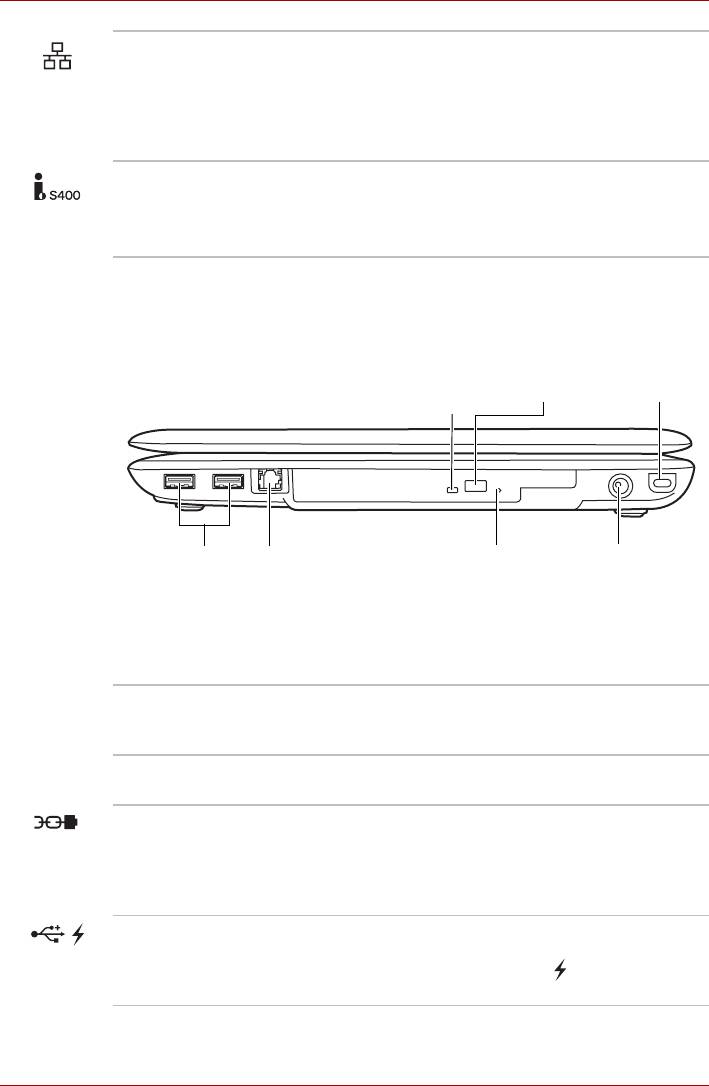
Путеводитель по компьютеру
Сетевой разъем Это гнездо служит для подключения к
локальной сети. Адаптер обладает встроенной
поддержкой Fast Ethernet LAN или Giga bit
Ethernet (в зависимости от приобретенной
модели). Дополнительную информацию см. в
главе 4, Изучаем основы.
Порт i.LINK
Обеспечивает высокоскоростную передачу
(IEEE1394a)
данных с внешних устройств, например с
цифровой видеокамеры.
(предусмотрен в отдельных моделях)
Вид справа
На следующем рисунке показан вид компьютера справа.
Индикатор привода
Кнопка
Защитный
оптических носителей
выгрузки
замок-блокиратор
данных
Порты
Гнездо модема
Отверстие
Гнездо для
USB
или гнездо
аварийной выгрузки
подключения
FM-антенны*
диска
источника постоянного
тока с напряжением
19 В
Вид компьютера справа
* На этом рисунке изображено гнездо модема.
Индикатор привода
При обращении компьютера к приводу
оптических
оптических носителей данных индикатор
носителей данных
светится желтым.
Кнопка выгрузки При нажатии на эту кнопку открывается лоток
привода оптических носителей данных.
Защитный замок-
К этому порту подсоединяется стопорный
блокиратор
трос. Приобретаемый дополнительно
стопорный трос прикрепляет компьютер к
столу или другому крупному предмету для
предотвращения
кражи.
Порты
Порты универсальной последовательной
универсальной
шины, совместимые со стандартом USB 2.0.
последовательной
Порт, помеченный значком ( ), поддерживает
шины (USB 2.0)
функцию USB Sleep and Charge.
Руководство пользователя 2-4
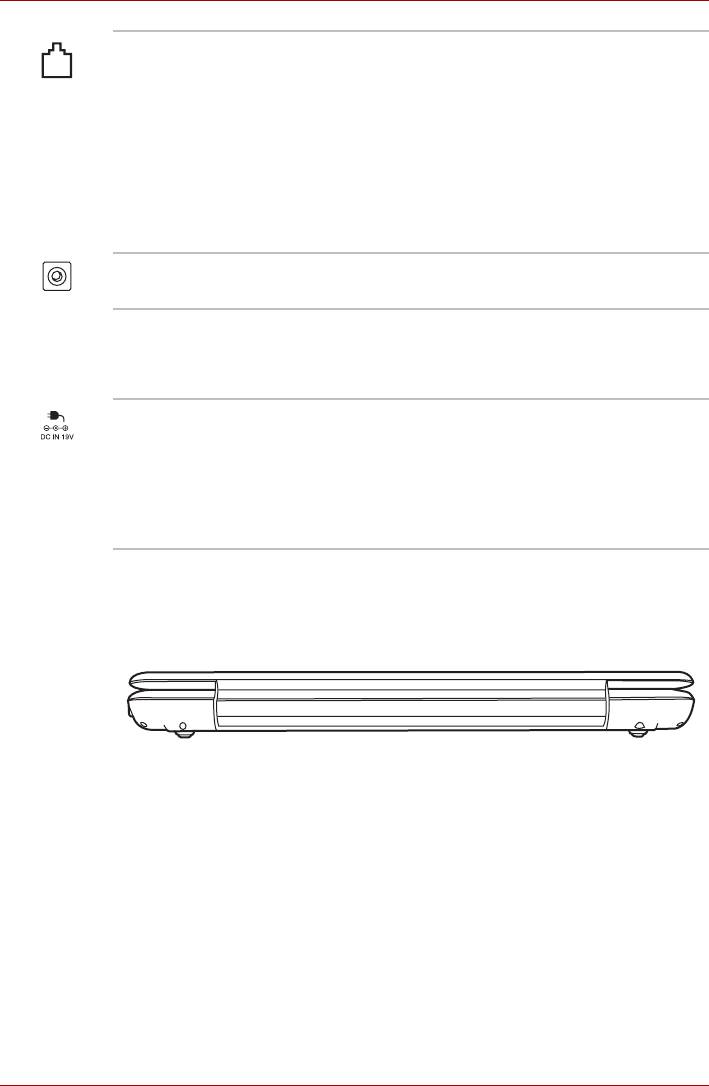
Путеводитель по компьютеру
Гнездо модема Модемное гнездо служит для подключения
модема непосредственно к стандартной
телефонной линии с помощью модемного
кабеля. Входит в комплектацию отдельных
моделей.
■ При грозе отсоедините модемный кабель
от телефонной розетки.
■ Не подключайте модем к цифровой
телефонной линии, которая может его
повредить.
Разъем для FM-
Позволяет подключать FM-антенну.
антенны
(В зависимости от
приобретенной модели).
Отверстие
Если дисковод необъяснимо «завис» или
аварийной выгрузки
перестал реагировать на команды, нажмите на
диска
кнопку, чтобы выдвинуть лоток привода
оптических носителей вручную.
Гнездо подключения
К этому гнезду подключается
источника
адаптер переменного тока. Используйте
постоянного тока с
только ту модель адаптера переменного тока,
напряжением 19 В
которая входит в комплект поставки
компьютера.
Использование адаптера
нерекомендованного типа может привести к
повреждению компьютера.
Вид сзади
На следующем рисунке представлена тыльная сторона компьютера.
Вид компьютера сзади
Руководство пользователя 2-5
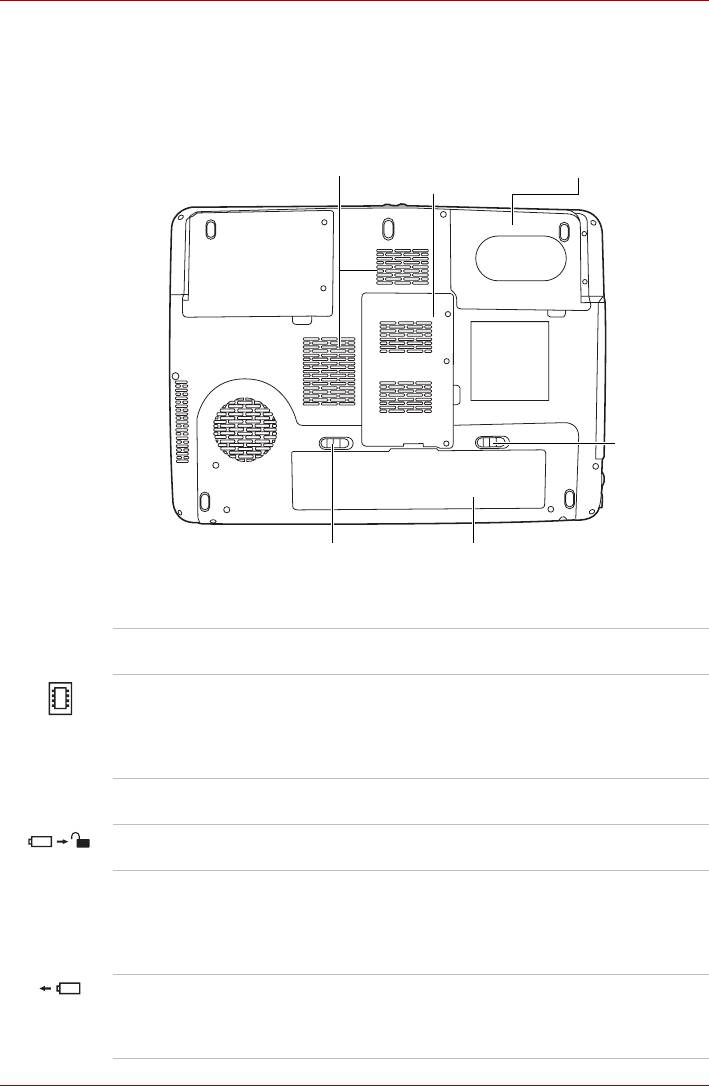
Путеводитель по компьютеру
Вид снизу
На приведенном далее рисунке представлен вид компьютера снизу.
Прежде чем переворачивать компьютер, убедитесь, что его дисплей
закрыт.
Вентиляционные
Крышка модуля
Крышка жесткого
отверстия
памяти и адаптера
диска
беспроводной сети
Защелка
батареи
Защелка батарейного
Аккумуляторная
отсека
батарея
Вид компьютера снизу
Вентиляционные
Вентиляционные отверстия препятствуют
отверстия
перегреву центрального процессора.
Крышка модуля
Крышка служит для защиты двух разъемов
памяти и адаптера
модулей памяти, в которые предустановлены
беспроводной сети
один или два модуля. См. раздел
Наращивание емкости памяти главы 8,
Дополнительные устройства.
Крышка жесткого
Эта крышка защищает жесткий диск.
диска
Защелка
Чтобы вынуть аккумуляторную
батарею,
батарейного отсека
сдвиньте замок.
Аккумуляторная
Аккумуляторная батарея снабжает компьютер
батарея
электроэнергией, когда к нему не подключен
адаптер переменного тока. Подробнее об
аккумуляторной батарее см. главу 6,
Питание и режимы включения питания.
Защелка батареи
Чтобы вынуть батарею, сдвиньте и удерживайте
защелку. Дополнительные сведения об
извлечении аккумуляторной батареи см. в главе 6,
Питание и режимы включения питания.
Руководство пользователя 2-6
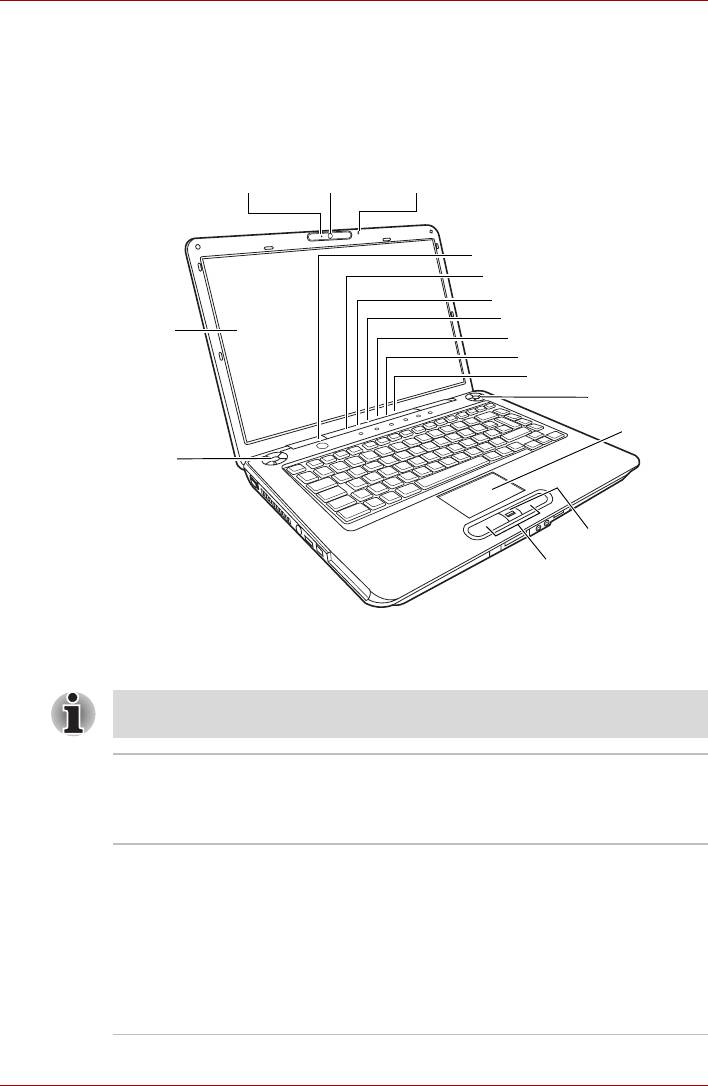
Путеводитель по компьютеру
Вид спереди с открытым дисплеем
На этом рисунке показан вид компьютера с открытым дисплеем спереди.
Подробнее см. соответствующую иллюстрацию. Чтобы открыть дисплей,
приподнимите его за переднюю часть. Наклоните дисплей под удобным
углом зрения.
Индикатор
Веб-
Встроенный
веб-камеры*
камера*
микрофон*
Кнопка включения питания
Кнопка отключения звука или
включения/выключения индикаторов*
Кнопка CD/DVD*
Кнопка Воспр./пауза*
Экран
дисплея
Кнопка Стоп*
Кнопка Назад*
Кнопка Вперед*
Динамик
Сенсорный
планшет
Динамик
Датчик отпечатков
пальцев*
Кнопки управления
сенсорного планшета
Вид компьютера спереди с открытым дисплеем
* Входит в комплектацию отдельных моделей.
Эксплуатируйте компьютер с осторожностью, чтобы избежать
появления на его поверхности царапин или повреждений.
Динамики Динамики обеспечивают воспроизведение
системных звуковых сигналов (например, о
разряде батареи) и звука, генерируемого
программным обеспечением.
Экран дисплея На ЖКД отображается текст и графика с
высокой контрастностью. Подробнее см.
Приложение B Контроллер дисплея и
видеорежимы. Когда компьютер работает от
адаптера переменного тока, изображение на
экране дисплея выглядит несколько ярче,
нежели при работе от батарейного источника
питания. Пониженная яркость один из
способов экономии заряда батареи.
Руководство пользователя 2-7

Путеводитель по компьютеру
Индикатор
Показывает состояние камеры (вкл./выкл.).
веб-камеры
(предусмотрен в отдельных моделях)
Веб-камера Позволяет делать снимки и отправлять их
через Интернет.
(предусмотрен в отдельных моделях)
Встроенный
Микрофон используется вместе с веб-камерой
микрофон
для общения с другими пользователями, а
также для записи сообщений.
Кнопка включения
Служит для включения и выключения
питания
компьютера, а также его перевода в спящий
режим и вывода из режима сна.
Кнопка отключения
Нажмите эту кнопку, чтобы отключить звук или
звука или
включить/выключить подсветку сенсорного
включения/
планшета, товарного знака и кнопок
выключения
включения и выключения (наличие этой кнопки
индикаторов
зависит от приобретенной модели).
Кнопка CD/DVD Эта кнопка служит для запуска приложений,
которые позволяют проигрывать DVD- или
компакт-диски. В зависимости от модели это
может быть Windows Media Player,
DVD-ПРОИГРЫВАТЕЛЬ TOSHIBA или
HD DVD-ПРОИГРЫВАТЕЛЬ TOSHIBA.
(предусмотрен в отдельных моделях)
Кнопка Воспр./Пауза Служит для воспроизведения звуковых
компакт-дисков, DVD-дисков с видеозаписями и
цифровых звуковых файлов. Эта же кнопка
останавливает воспроизведение в режиме паузы.
(предусмотрен в отдельных
моделях)
Кнопка «Стоп» Служит для остановки воспроизведения
DVD-и компакт-дисков, а также цифровых
аудиозаписей.
(предусмотрен в отдельных моделях)
Кнопка Назад Служит для перехода к предыдущей дорожке,
разделу или цифровому файлу. Подробнее см.
главу 4, Изучаем основы.
(предусмотрен в отдельных моделях)
Кнопка Вперед Служит для перехода к следующей дорожке,
разделу или цифровому
файлу. Подробнее см.
главу 4, Изучаем основы.
(предусмотрен в отдельных моделях)
Сенсорный планшет Сенсорный планшет, расположенный в
центральной части упора для запястий,
служит для управления курсором на экране.
Руководство пользователя 2-8
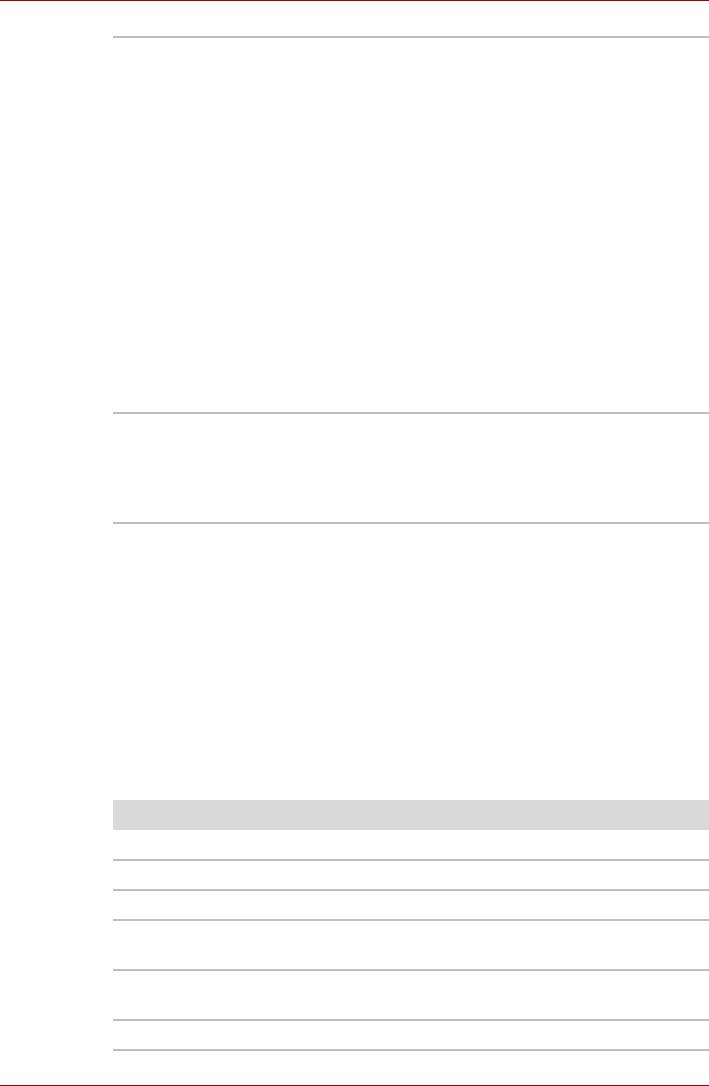
Путеводитель по компьютеру
Датчик отпечатков
Проведя пальцем по датчику отпечатков, вы
пальцев
получите доступ к перечисленным ниже
функциям. Вход в систему Windows и
получение
доступа к защищенной странице через браузер IE
(Internet Explorer). Шифрование и дешифрование
файлов и папок для предотвращения
несанкционированного доступа к ним.
Отключение защищенной паролем заставки при
выходе из энергосберегающего режима (режима
сна). Авторизация при загрузке системы с
применением функции загрузки одним касанием.
Автоматический ввод пароля пользователя и
пароля жесткого диска при загрузке
компьютера.
См. раздел Использование датчика
отпечатков пальцев (входит в
комплектацию отдельных моделей) главы 4
Изучаем основы.
(предусмотрен в отдельных моделях)
Кнопки управления
Кнопки позволяют выбирать пункты меню или
сенсорного
выполнять действия с текстом и графикой с
планшета
помощью экранного курсора. См. раздел
Применение сенсорного планшета главы 4
Изучаем основы.
Привод оптических дисков
Для работы с оптическими дисками используется интерфейс ATAPI.
При обращении компьютера к оптическому диску загорается
индикатор на дисководе.
Коды регионов для приводов и носителей DVD
Приводы оптических дисков и носители для них производятся в
соответствии со спецификациями для шести регионов сбыта. При
приобретении DVD-диска убедитесь, что он подходит к дисководу, в
противном случае он будет воспроизводиться неправильно.
Код Регион
1 Канада, США
2 Япония, Европа, ЮАР, Ближний Восток
3 Юго-Восточная Азия, Восточная Азия
4 Австралия, Новая Зеландия, острова Тихого океана,
Центральная и Южная Америка, Карибский бассейн
5 Россия, страны полуострова Индостан, Африка, Сев.
Корея, Монголия
6 Китай
Руководство пользователя 2-9
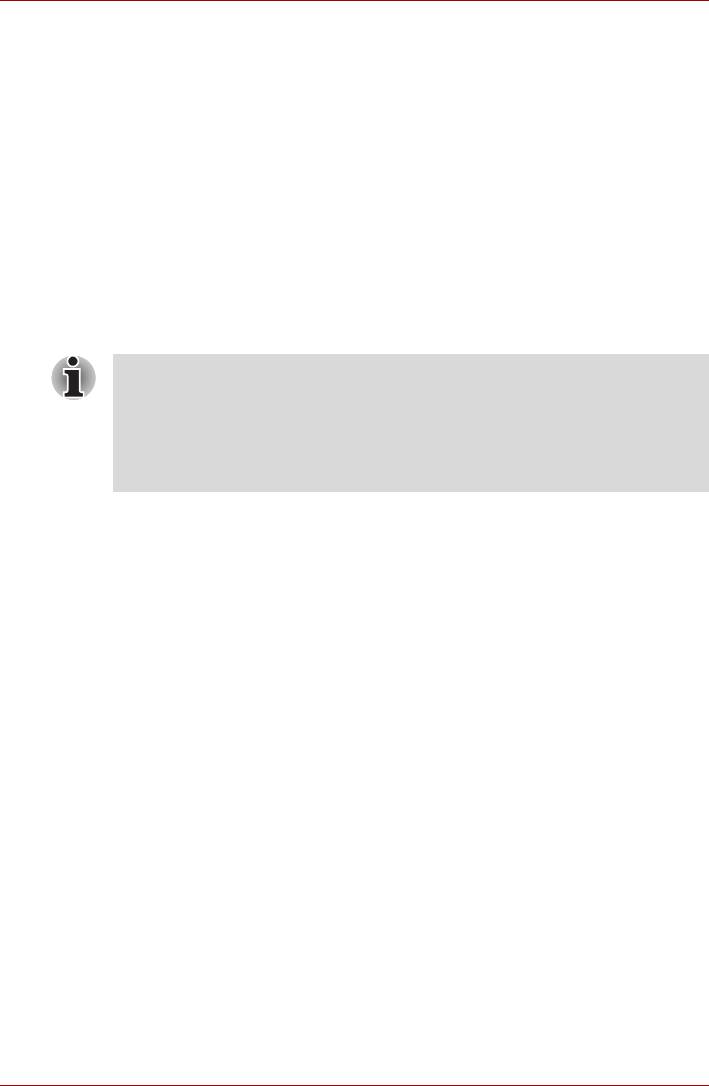
Путеводитель по компьютеру
Информация о дисководе HD DVD
В этом разделе рассказывается о возможностях и о порядке
использования привода и носителей HD DVD.
Краткая справка
Большая емкость дисков HD DVD позволяет записывать
высококачественные аудио- и видеоматериалы, а также другие
пакетные данные. Применение новейших технологий сжатия
видеоданных позволяет записывать на диски HD DVD
видеоматериалы большой продолжительности.
Емкость и скорость передачи данных носителей HD DVD выше, чем у
обычного формата DVD. Существует два типа дисков HD DVD,
предназначенных только для воспроизведения: односторонние однослойные
емкостью 15 Гб и односторонние двуслойные емкостью 30 Гб.
■ Незакрытые диски DVD, записанные на домашних пишущих
DVD-проигрывателях, могут не воспроизводиться на компьютере.
■ При вставке в дисковод компьютера двухслойного диска DVD-R с
незавершенной сессией система Windows Vista может
автоматически завершить ее и предотвратить дальнейшую
запись.
Замечания по использованию
■ HD DVD является новым форматом, поэтому существует
вероятность того, что позднее в него будут добавлены новые
возможности. В связи с этим важно, чтобы покупатель понимал, что
после покупки может возникнуть необходимость в обновлении
программного обеспечения и других средств. Обязательно
заполните регистрационную карточку пользователя, чтобы
своевременно получать необходимые обновления.
■ Настоящее изделие способно
воспроизводить диски
существующих форматов DVD и CD, однако с некоторым
программным обеспечением воспроизведение может оказаться
невозможным. Настоящее изделие несовместимо с программным
обеспечением для работы с форматом Blu-ray DISC™.
■ HD DVD — это новый стандарт, в котором применяются новые
технологии. Поэтому существует вероятность возникновения
проблем, связанных с подключением, совместимостью и работой с
некоторыми дисками и цифровыми устройствами. Логотип HD DVD-ROM
означает, что данный дисковод соответствует физическому стандарту
HD DVD, и не означает соответствия стандарту HD DVD Video. Это
устройство не поддерживает функции стандарта HD DVD Video,
классифицируемые Форумом по DVD как расширенные, например
функцию «картинка в картинке» и загрузку данных из сети. При
воспроизведении отдельных видеоматериалов в формате HD DVD
может наблюдаться смазывание картинки и снижение
производительности.
Руководство пользователя 2-10
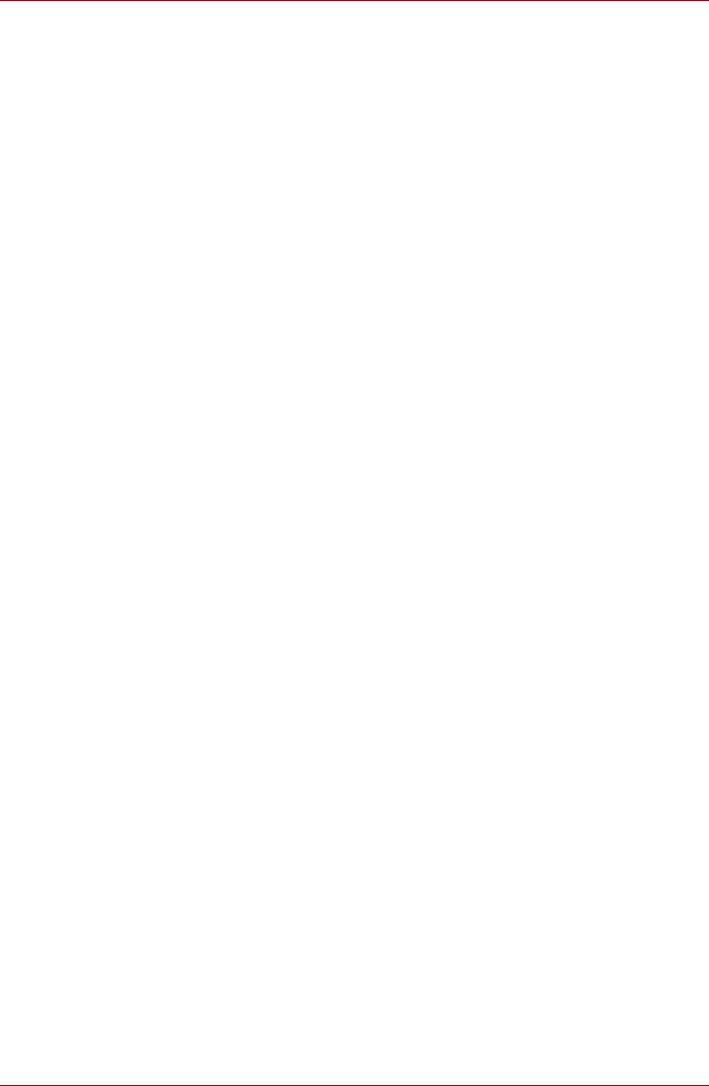
Путеводитель по компьютеру
■ При воспроизведении видеоматериалов, записанных с высокой
разрядностью, возможно выпадение кадров, пропуск фрагментов
звуковой дорожки и снижение производительности компьютера.
■ Для просмотра видеоматериалов HD DVD на внешнем дисплее
этот дисплей должен быть оборудован входом HDMI™ или DVI с
поддержкой HDCP.
■ При воспроизведении дисков HD DVD подключайте к компьютеру
адаптер переменного тока.
■ Воспроизведение дисков HD DVD требует значительных ресурсов
центрального процессора
, поэтому закрывайте перед этим все
другие приложения.
■ Функции улучшения звука Dolby Digital поддерживаются только
®
®
операционными системами Microsoft
Windows
. При
воспроизведении звука через встроенные динамики или наушники
частота дискретизации свыше 48 кГц автоматически снижается.
■ Это устройство поддерживает технологию защиты от копирования
нового поколения-AACS (Advanced Access Content System). Для
непрерывного воспроизведения дисков HD DVD необходимо
обновить ключ AACS, интегрированный в данное устройство. Для
обновления ключа требуется подключение к Интернету.
■ Дополнительную информацию о ключах AACS см. на веб-сайте
AACS (http://www.aacsla.com/home).
Записываемые диски
В этом разделе описываются типы записываемых компакт-дисков.
Обязательно проверьте по техническим характеристикам привода,
установленного на вашем компьютере, возможность записи на нем
дисков того или иного типа. См. главу 4, Изучаем основы.
CD-диски
■ Диски формата CD-R служат для однократной записи данных.
Записанные данные невозможно удалить или внести в них какие-
либо изменения.
■ Диски формата CD-RW допускают многократную запись.
Пользуйтесь либо многоскоростными (1-, 2- или 4-кратная скорость
записи), либо высокоскоростными (от 4- до 10-кратной скорости)
дисками CD-RW. Максимальная скорость записи сверхскоростных
дисков CD-RW (только на дисководе DVD-ROM и CD-R/RW) –
24-кратная.
DVD-диски
■ Диски форматов DVD-R, DVD+R, DVD-R DL и DVD+R DL служат
для однократной записи данных. Записанные данные невозможно
удалить или внести в них какие-либо изменения.
■ На диски формата DVD-RW, DVD+RW и DVD-RAM допускается
многократная запись.
Руководство пользователя 2-11
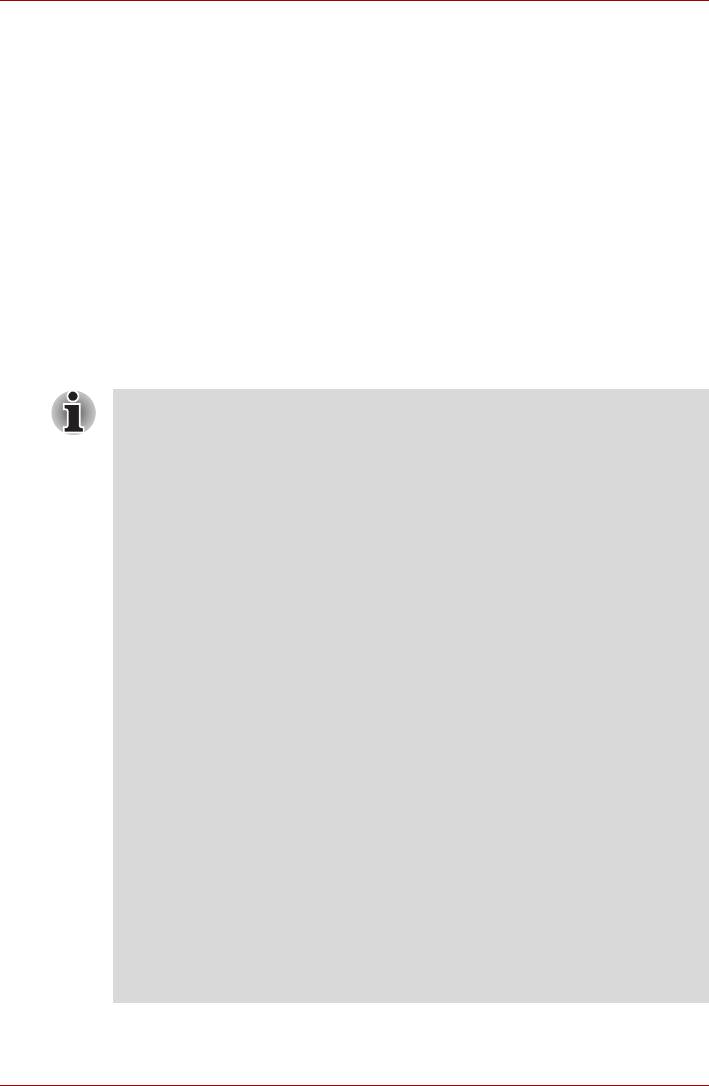
Путеводитель по компьютеру
Диски формата HD DVD (поддерживаются только приводом
HD DVD-RW)
■ Записывать данные на диски формата HD DVD-R можно только
один раз. Записанные данные невозможно удалить или внести в
них какие-либо изменения.
■ Диски формата HD DVD-RW позволяют осуществлять запись
многократно.
Дисковод DVD Super Multi (с поддержкой двуслойных дисков
DVD±R)
Полноразмерный модульный многофункциональный дисковод DVD
Super Multi обеспечивает запись данных на диски CD/DVD для
однократной и многократной записи, а также воспроизведение дисков
CD/DVD диаметром 12 или 8 см (4,72 или 3.15 дюйма) без
дополнительного адаптера.
Скорость считывания данных ниже в центральной части диска и
выше на его периферии.
Максимальная скорость
считывания данных с DVD-дисков: 8-кратная
Максимальная скорость
записи данных на диски DVD-R: 8-кратная
Максимальная скорость
записи данных на диски DVD-RW: 6-кратная
Максимальная скорость
записи данных на диски DVD+R 8-кратная
Максимальная скорость
записи данных на диски DVD+RW 8-кратная
Максимальная скорость
записи
данных на диски DVD-R
(двуслойные) 4-кратная
Максимальная скорость
записи данных на диски DVD+R
(двуслойные) 4-кратная
Максимальная скорость
записи данных на диски DVD-RAM: 5-кратная
Максимальная скорость
считывания данных с дисков CD 24-кратная
Максимальная скорость
считывания данных с дисков CD-R 24-кратная
Максимальная скорость
записи данных на диски CD-RW 16-кратная
(сверхскоростные носители)
Руководство пользователя 2-12
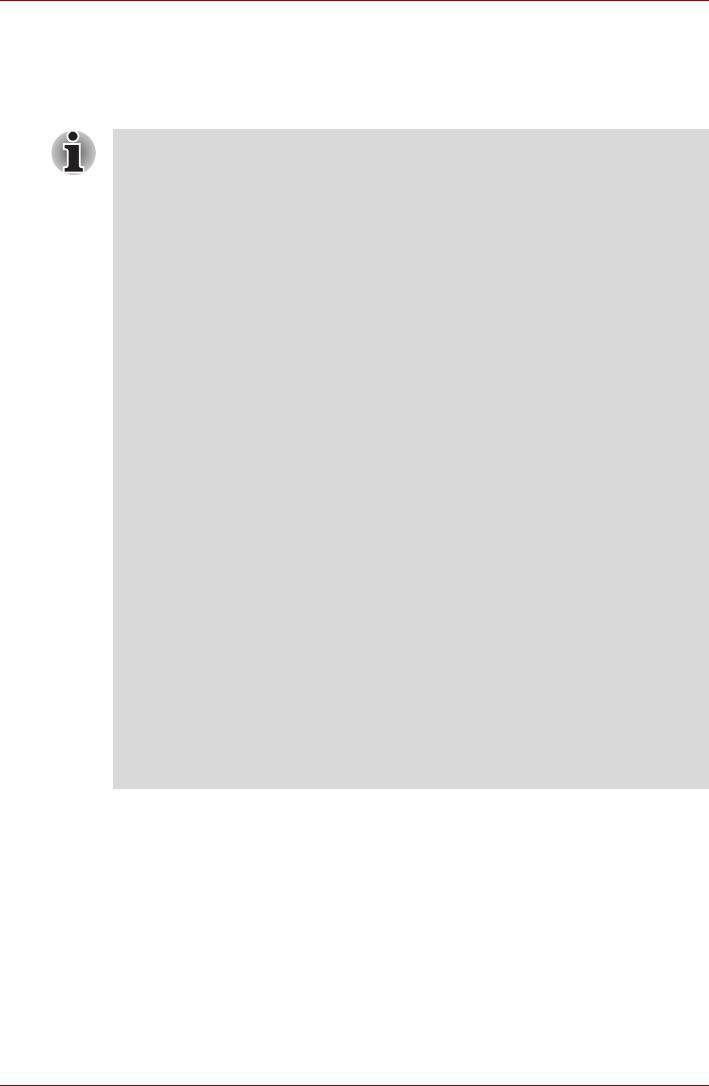
Путеводитель по компьютеру
Дисковод HD DVD-ROM
Полноразмерный дисковод HD DVD-ROM поддерживает работу с
дисками HD DVD диаметром 12 см, а также компакт-и DVD-дисками
диаметром 12 или 8 см.
Скорость считывания данных ниже в центральной части диска и
выше на его периферии.
Максимальная скорость
чтения данных с дисков CD 24-кратная
Максимальная скорость
считывания данных с дисков DVD 8-кратная
Максимальная скорость
считывания данных с дисков HD DVD 1-кратная
Максимальная скорость
записи данных на диски DVD-R 4-кратная
Максимальная скорость
записи данных на двуслойные
диски DVD-R 2-кратная
Максимальная скорость
записи данных на диски DVD-RW 4-кратная
Максимальная скорость
записи данных на диски DVD+R 4-кратная
Максимальная скорость
записи данных на двуслойные
диски DVD+R 2.4-кратная
Максимальная скорость
записи данных на диски DVD+RW 4-кратная
Максимальная скорость
записи данных на диски DVD-RAM: 3-кратная
Максимальная скорость
записи данных на диски CD-R 16-кратная
Максимальная скорость
записи данных на диски CD-RW 10-кратная
(сверхскоростные
носители)
Руководство пользователя 2-13
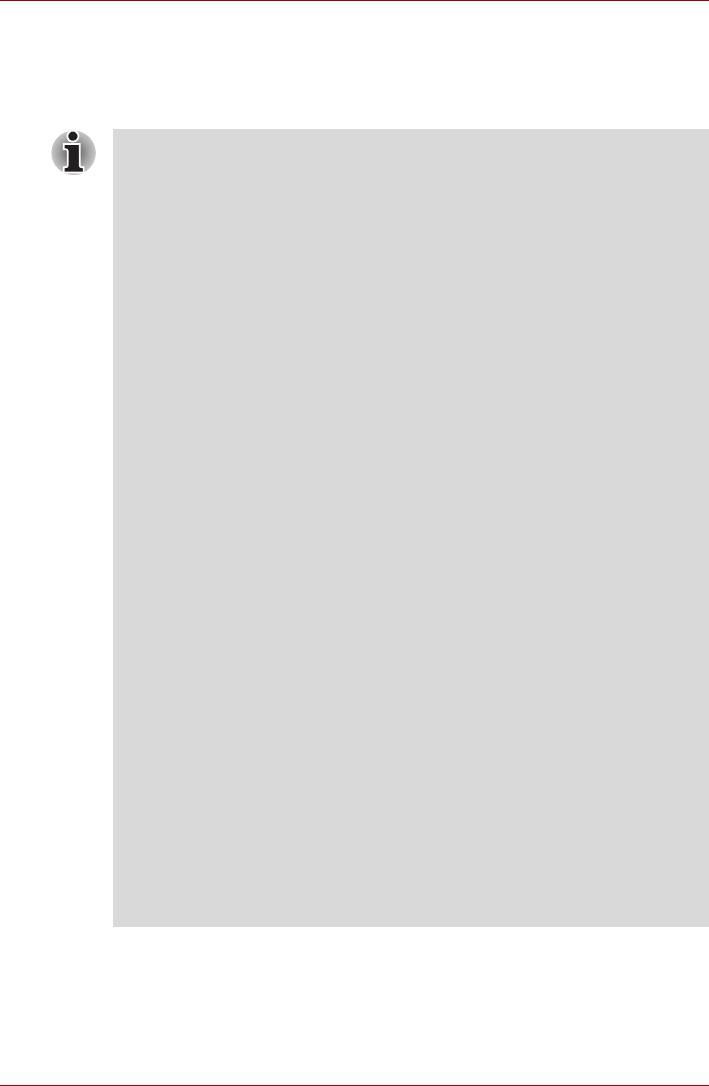
Путеводитель по компьютеру
Дисковод HD DVD-RW
Полноразмерный дисковод HD DVD-RW поддерживает работу с
дисками HD DVD диаметром 12 см, а также компакт-и DVD-дисками
диаметром 12 или 8 см без дополнительного адаптера.
Скорость считывания данных ниже в центральной части диска и
выше на его периферии.
Максимальная скорость
считывания данных с дисков CD 24-кратная
Максимальная скорость
считывания данных с дисков DVD 8-кратная
Максимальная скорость
считывания данных с дисков HD DVD 1-кратная
Максимальная скорость
записи данных на диски HD DVD-R 1-кратная
Максимальная скорость
записи данных на двуслойные
диски HD DVD-R 1-кратная
Максимальная скорость
данных на диски HD DVD-RW 1-кратная
Максимальная скорость з
аписи данных на диски DVD-R 4-кратная
Максимальная скорость
записи данных на диски DVD-RW 4-кратная
Максимальная скорость записи
данных на диски DVD+R 4-кратная
Максимальная скорость
записи данных на диски DVD+RW 4-кратная
Максимальная скорость
записи данных на двуслойные
диски DVD+R 2,4-кратная
Максимальная скорость записи
данных на двуслойные диски DVD-R 2-кратная
Максимальная скорость
з
аписи данных на диски DVD-RAM: 3-кратная
Максимальная скорость
записи данных на диски CD-R 16-кратная
Максимальная скорость
записи данных на диски CD-RW 10-кратная
(сверхскоростные носители)
Руководство пользователя 2-14
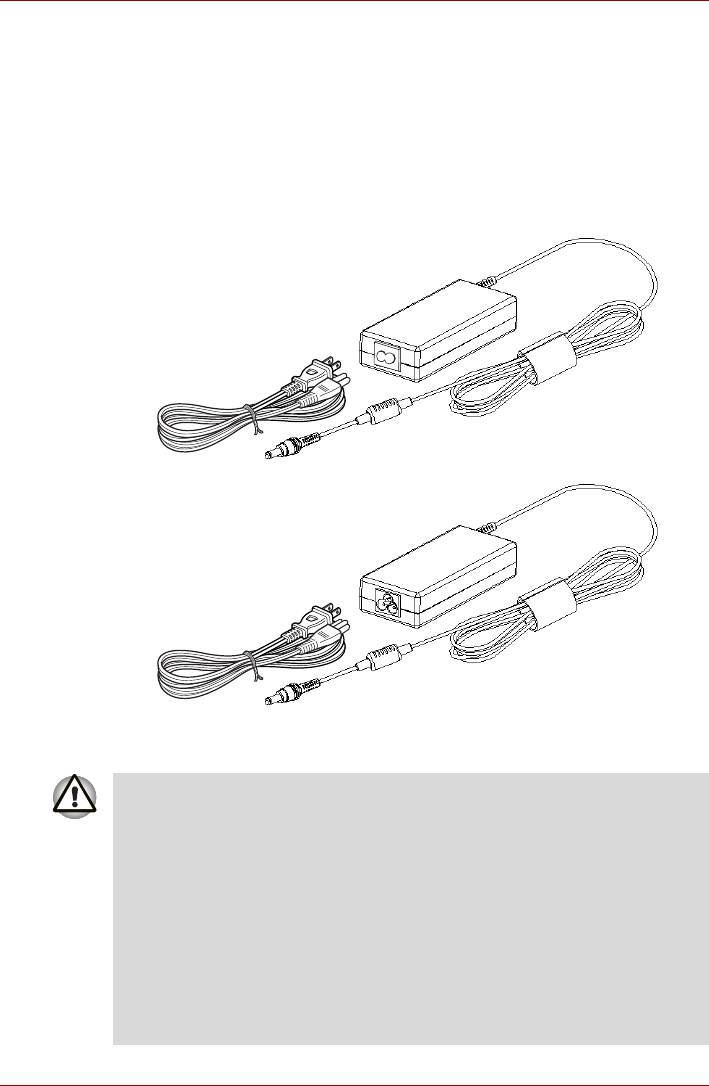
Путеводитель по компьютеру
Адаптер переменного тока
Адаптер переменного тока преобразует переменный ток в постоянный,
снижая напряжение, подаваемое на компьютер. Он автоматически
преобразует напряжение в диапазоне от 100 до 240 вольт при частоте
50 или 60 герц, позволяя использовать компьютер почти в любой
стране или регионе.
Чтобы перезарядить батарею, просто подсоедините адаптер
переменного тока к источнику питания и компьютеру. Дополнительные
сведения
см. в главе 6, Питание и режимы включения питания.
Адаптер переменного тока
■ Допускается применение только входящего в комплектацию или
аналогичного ему адаптера переменного тока. Использование
неподходящего адаптера может вывести компьютер из строя.
В таких случаях корпорация TOSHIBA снимает с себя всякую
ответственность за понесенный ущерб.
■ Допускается применение только входящего в комплектацию или
аналогичного ему адаптера переменного тока. Применение
несовместимого адаптера, либо адаптера переменного тока
другого типа, напряжение на выходе которого может
отличаться от используемого данным компьютером, чревато
выходом компьютера из строя, сбоями в его работе и/или
потерей данных. Корпорация TOSHIBA не несет какой-либо
ответственности за любые последствия применения
неподходящего адаптера.
Руководство пользователя 2-15
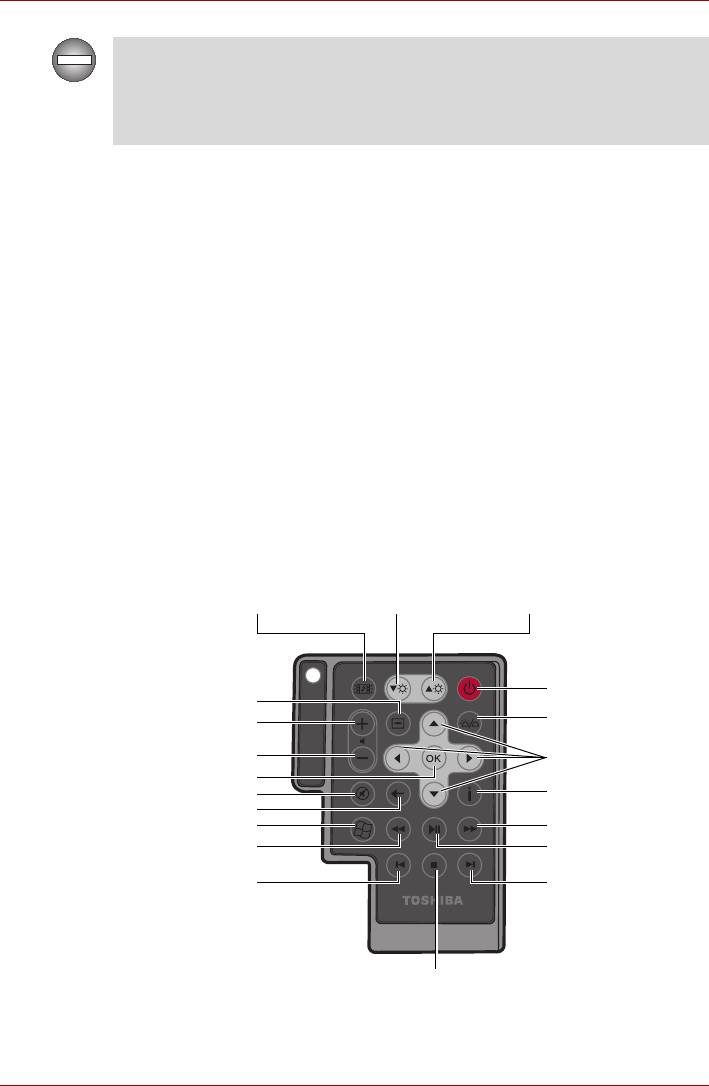
Путеводитель по компьютеру
Пользуйтесь только тем адаптером переменного тока, который
входит в комплектацию компьютера. Другие адаптеры переменного
тока имеют иное напряжение и полярность контактов, а их
применение чревато перегревом, задымлением, и даже может
привести к пожару или разрушению оборудования.
Пульт дистанционного управления (дополнительно)
Пульт дистанционного управления, который входит в комплект
поставки отдельных моделей, позволяет управлять некоторыми
функциями компьютера на расстоянии.
Его можно использовать для воспроизведения компакт- и DVD- дисков
и видеозаписей, а также просмотра изображений с помощью
приложения Media Center.
Кроме того, с помощью него можно управлять воспроизведением
фильмов посредством этого приложения.
Пульт дистанционного управления позволяет:
■
переключаться между приложениями Media Center и управлять ими.
■ управлять воспроизведением видеозаписей.
■ переводить компьютер в режим сна и выводить его из этого
режима.
Компактный пульт дистанционного управления
Кнопка
Снижение
Повышение яркости
CD/DVD/HD DVD
яркости экрана
экрана ЖКД
Питание
Меню DVD
Вкл/выкл
Громкость+
Громкость-
Стрелки
OK
Отключение звука
Подробнее
Сзади
Пуск (Start)
Перемотка вперед
Перемотка назад
Воспроизведение/пауза
Повтор
Пропуск
Стоп
Руководство пользователя 2-16
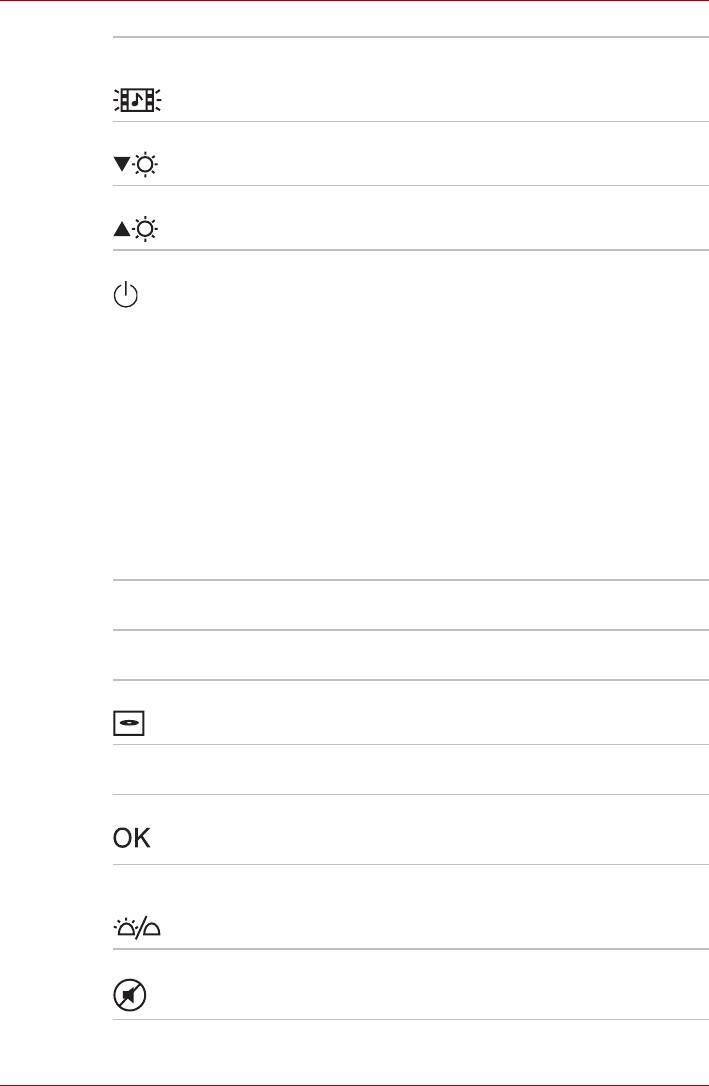
Путеводитель по компьютеру
Кнопка
Запуск приложения Windows Media Player,
CD/DVD/HD DVD
программного DVD-проигрывателя или
программного HD DVD-проигрывателя.
Снижение яркости Снижение яркости изображения на дисплее в
пошаговом режиме.
Повышение яркости Повышение яркости изображения на дисплее
в пошаговом режиме.
Питание Запуск операционной системы или
завершение ее работы (действует аналогично
кнопке питания компьютера). По умолчанию
переход в режим сна равносилен выключению
компьютера. Чтобы изменить
настройки,
откройте меню Start («Пуск») Control panel
(«Панель управления») System and
Maintenance («Производительность и
обслуживание») Power Options
(«Электропитание») Choose what the
Power button does («При нажатии кнопки
выключения питания компьютера:»).
Существует четыре варианта: Do nothing
(«Бездействие»), Sleep («Режим сна»),
Hibernate («Спящий режим») и Shut down
(«Выключение»).
Громкость+ Увеличение громкости при воспроизведении
DVD- или компакт-дисков.
Громкость- Уменьшение громкости
при воспроизведении
DVD- или компакт-дисков.
Меню DVD Включение основного меню фильма на
DVD-диске (если такое меню существует).
Стрелки Перемещение курсора между окнами
операционной системы Media Center.
OK Подтверждение выбора действия или
параметра. Эта кнопка действует аналогично
клавише ENTER («ВВОД»).
Вкл./выкл.
Включение и выключение подсветки
индикаторы
индикаторов.
Отключение звука Отключает звук компьютера.
Руководство пользователя 2-17
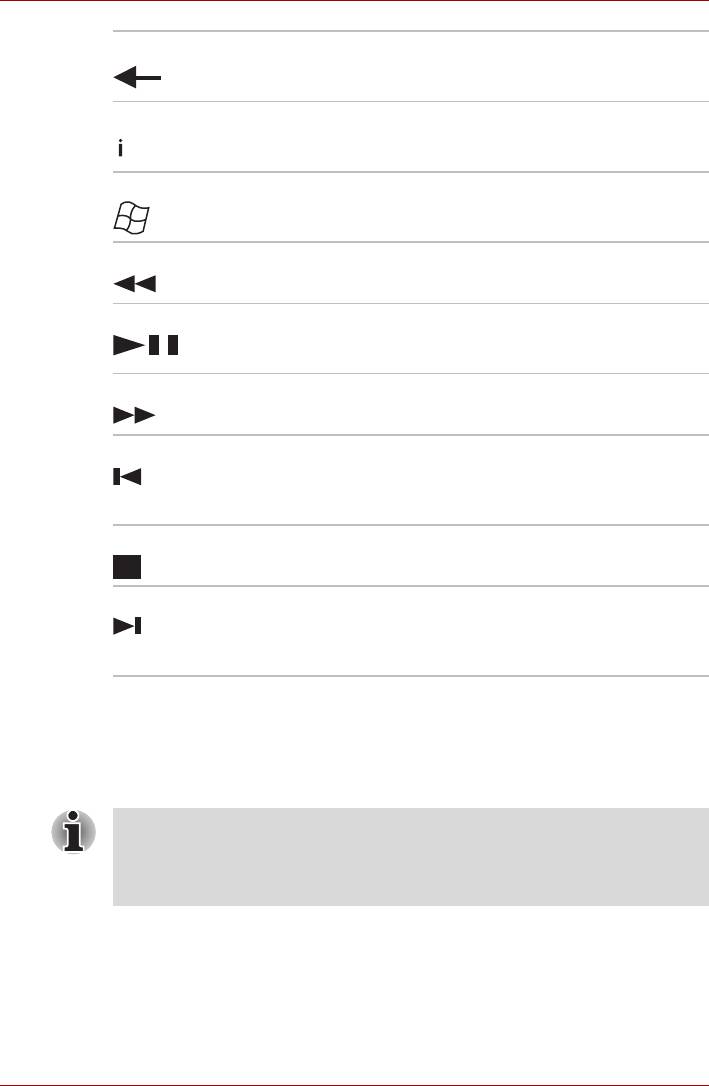
Путеводитель по компьютеру
Сзади Вывод предыдущего окна.
Подробнее Выведение подробной информации.
Пуск (Start) Открытие основного окна операционной
системы Media Center.
Перемотка назад Перемотка видео-, аудиофайла или DVD назад.
Воспр./Пауза Начало просмотра выбранного файла. Кроме
того, эта кнопка служит для
остановки
воспроизведения в режиме паузы.
Перемотка вперед Перемотка видео-, аудиофайла или DVD вперед.
Повтор Перемотка назад (на семь секунд при
воспроизведении видеозаписей, на одну
звуковую дорожку или на один раздел
DVD-диска).
Стоп Остановка воспроизведения текущего файла.
Пропуск Перемотка вперед (на 30 секунд при
воспроизведении видеозаписей, на одну
звуковую дорожку или на один раздел
DVD-
диска).
Использование пульта дистанционного управления
В комплект поставки отдельных моделей входит пульт дистанционного
управления, который позволяет управлять некоторыми функциями
компьютера на расстоянии.
■ Пульт дистанционного управления предназначен для работы
только с этим компьютером.
■ Некоторые программы могут не поддерживать использование
пульта дистанционного управления.
Радиус действия пульта дистанционного управления
Направьте пульт дистанционного управления на компьютер и нажмите
кнопку. Ниже представлены сведения об угле и радиусе действия
пульта дистанционного управления.
Руководство пользователя 2-18
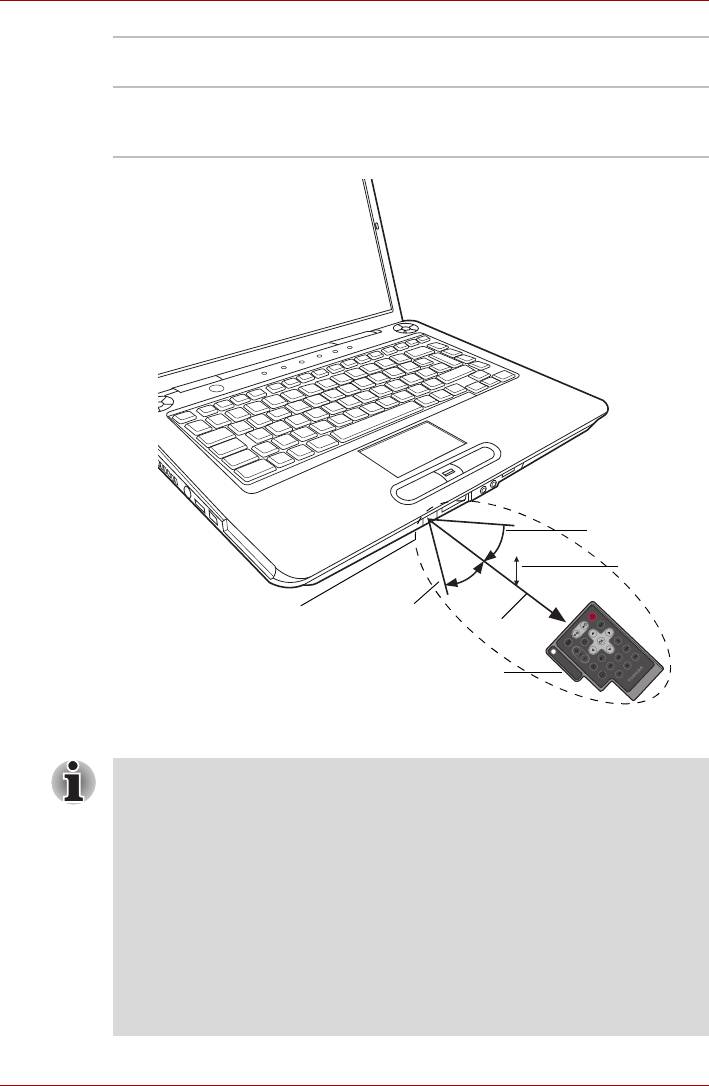
Путеводитель по компьютеру
Расстояние До пяти метров от окна инфракрасного
приемника.
Угол В пределах 30 градусов по горизонтали и
15 градусов по вертикали по направлению к
инфракрасному приемнику.
30 градусов
15 градусов
(по вертикал
Радиус действия пульта дистанционного управления
Руководство пользователя 2-19
и
Окно инфракрасного
30 градусов
приемника
5 м
Пульт дистанционного
управления
Даже при соблюдении приведенных выше правил применения пульта
дистанционного управления в его работе могут возникнуть сбои
при описанных ниже обстоятельствах.
■ При наличии препятствия между подключенным к компьютеру
инфракрасным приемником и пультом дистанционного управления.
■ При попадании на инфракрасный приемник прямых солнечных
лучей или сильного освещения.
■ При загрязнении окна инфракрасного приемника
и излучающих
элементов пульта дистанционного управления.
■ При работе поблизости других компьютеров с инфракрасным
пультом дистанционного управления.
■ При падении заряда батарейного источника питания.
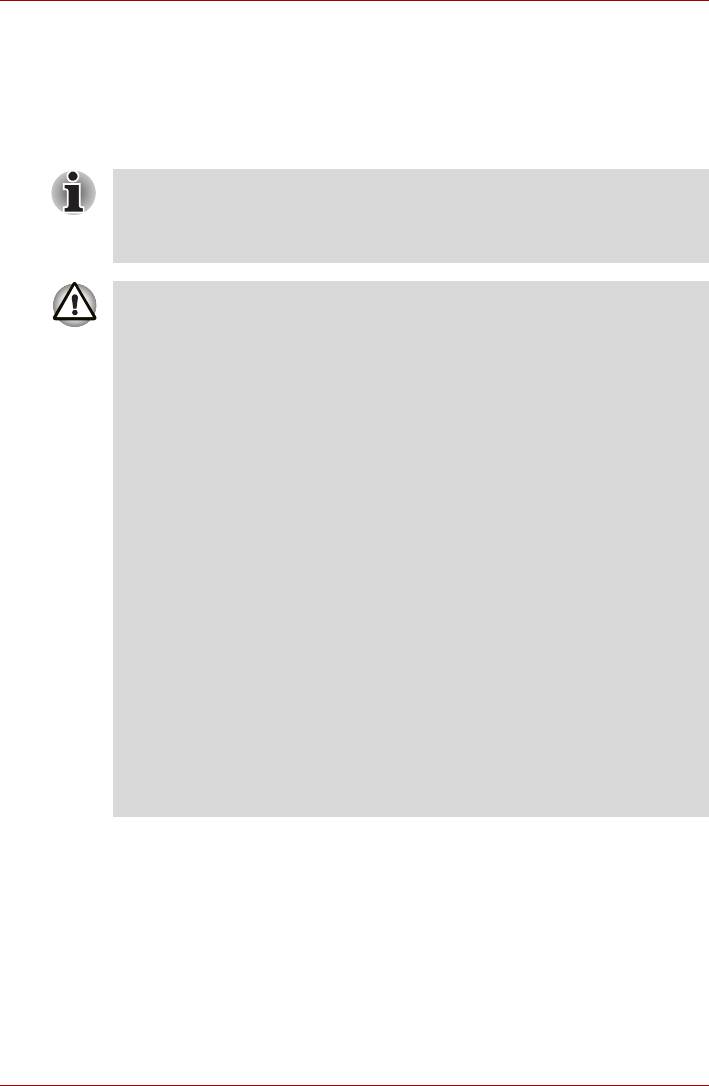
Путеводитель по компьютеру
Установка и извлечение батарей
Перед использованием пульта дистанционного управления установите
батарейки типа CR2016, входящие в комплект поставки. Способ
установки и извлечения батареек зависит от типа пульта
дистанционного управления. Необходимо узнать тип устройства и
следовать инструкции при установке и извлечении батареек.
Храните батарейки в недоступном для детей месте.
Попав в ротовую полость ребенка, они могут вызвать закупорку
дыхательных путей. В таком случае следует немедленно
обратиться к врачу.
При использовании батареи для пульта дистанционного
управления учитывайте следующее:
■ Используйте батарейки только установленного типа.
■ При установке батареек следите за соблюдением полярности
(+ или -).
■ Не перезаряжайте, не нагревайте, не разбирайте, не
закорачивайте батареи и не подвергайте их воздействию огня.
■ Не используйте полностью разряженные батарейки или
батарейки с истекшим рекомендованным сроком
эксплуатации.
■ Не используйте одновременно различные типы батареек или
батарейки с разной степенью заряда.
■ Не храните батарейки вместе с украшениями, шпильками для
волос или другими металлическими изделиями.
■ При хранении или перед утилизацией отработанных батареек
закройте контакты (+ и -) изоляционным лентой во избежание
короткого замыкания.
Несоблюдение данных требований может повлечь за собой
нагревание, протечку и взрыв батареек и стать причиной ожогов
или травм. В случае попадания на кожу или одежду реактива из
батарейки немедленно промойте пораженный участок чистой
водой. При попадании реактива в глаза немедленно промойте их
чистой водой и обратитесь к врачу. Не прикасайтесь голыми
руками к реактиву, попавшему на инструменты или
устройства.
Для его удаления используйте ткань или бумажную салфетку.
Типы батареек для пульта дистанционного
управления
Когда батарейки исчерпают свой ресурс, замените их другими
соответствующего типа. Используйте батарейки типа CR2016.
Применение батареек других типов недопустимо.
Руководство пользователя 2-20
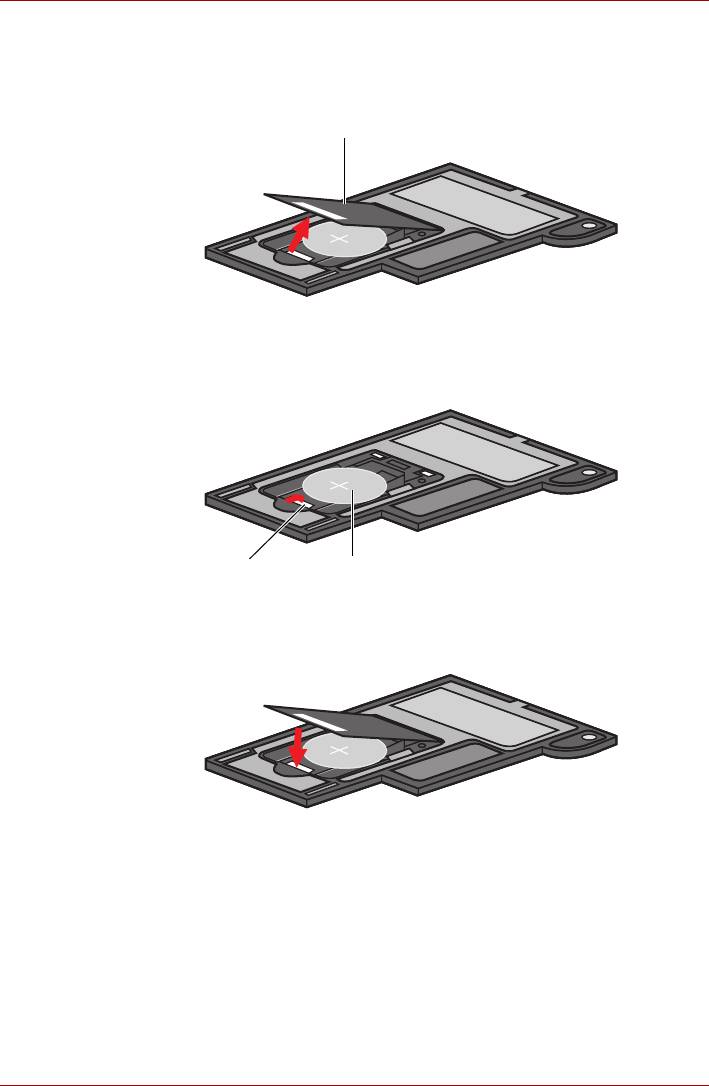
Путеводитель по компьютеру
Установка батареек
1. Снимите крышку батарейного отсека сзади пульта дистанционного
управления.
Крышка
Снятие крышки батарейного отсека
2. При установке батареек соблюдайте полярность. Прижмите
батарейку к фиксатору и установите ее в отсек.
БатареяФиксатор
Установка батареек
3. Закройте крышку батарейного отсека. Нажмите на крышку до щелчка.
Закрепление крышки батарейного отсека
Замена батареек
Исчерпание ресурса батареек пульта дистанционного управления
может привести к некорректной работе или уменьшению
минимального рабочего расстояния до компьютера. В таком случае
замените разраженные батарейки новыми.
Руководство пользователя 2-21
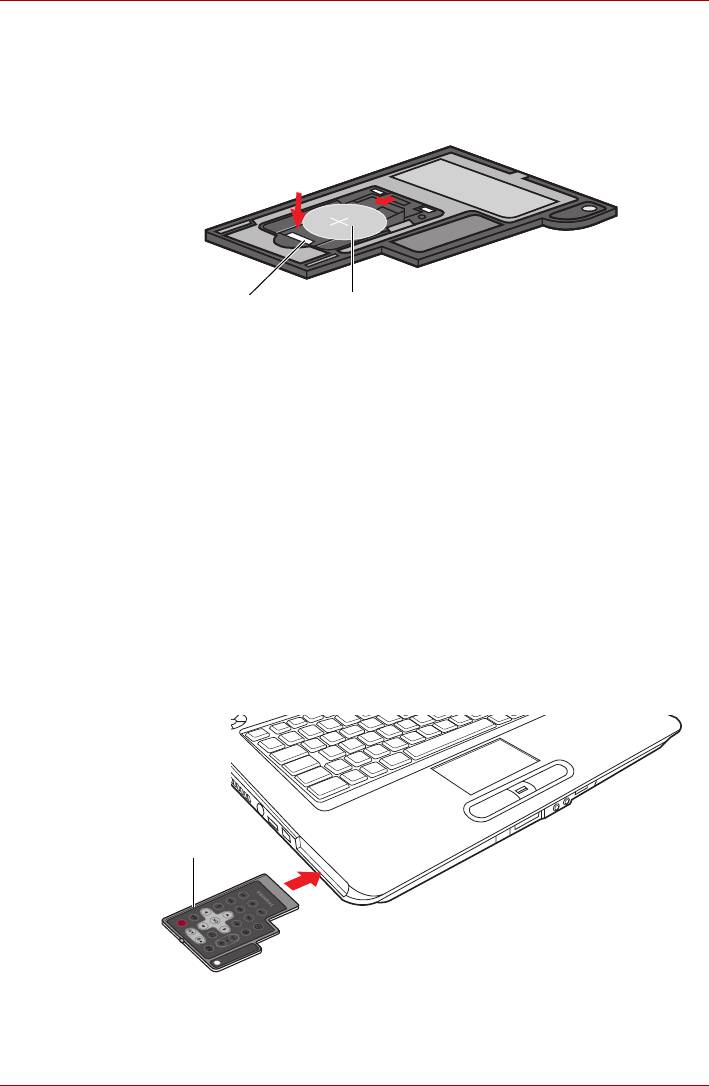
Путеводитель по компьютеру
Компактный пульт дистанционного управления
1. Снимите крышку батарейного отсека сзади пульта дистанционного
управления.
2. Нажмите на фиксатор и извлеките батарейку из отсека.
БатареяФиксатор
Извлечение батареек
3. Установите батарейку в отсек. При установке батареек соблюдайте
полярность. Прижмите батарейку к фиксатору и установите ее в
отсек.
4. Закройте крышку батарейного отсека. Нажмите на крышку до щелчка.
Установка компактного пульта дистанционного управления
Вставка компактного пульта дистанционного
управления
Чтобы установить компактный пульт дистанционного управления,
выполните указанные ниже действия.
1. Убедитесь в том, что гнездо разъема ExpressCard пусто.
2. Вставьте компактный пульт дистанционного управления лицевой
стороной вверх.
Компактный пульт
дистанционного
управления
Вставка компактного пульта дистанционного управления
3. Аккуратно нажмите на устройство до упора.
Руководство пользователя 2-22
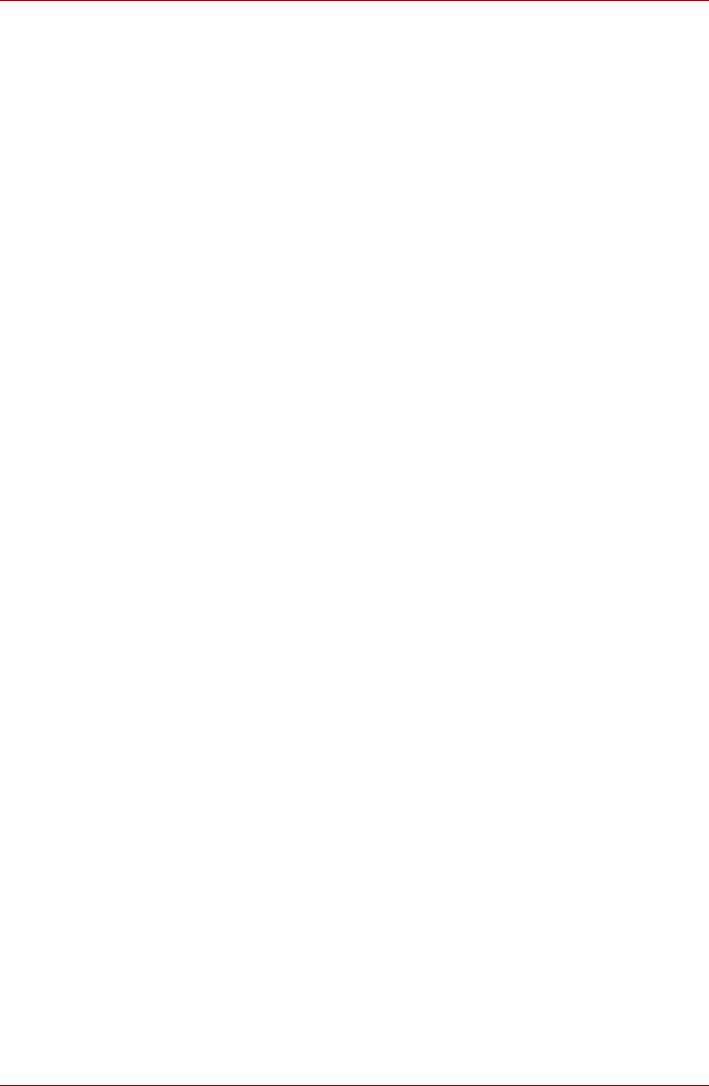
Путеводитель по компьютеру
Извлечение компактного пульта дистанционного
управления
Чтобы извлечь компактный пульт дистанционного управления,
выполните указанные ниже действия.
1. Аккуратно нажмите на компактный пульт дистанционного
управления, и он выдвинется из разъема.
2. Потяните и извлеките его из гнезда разъема.
Руководство пользователя 2-23






